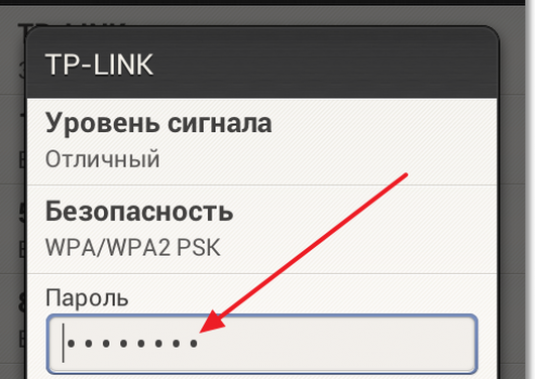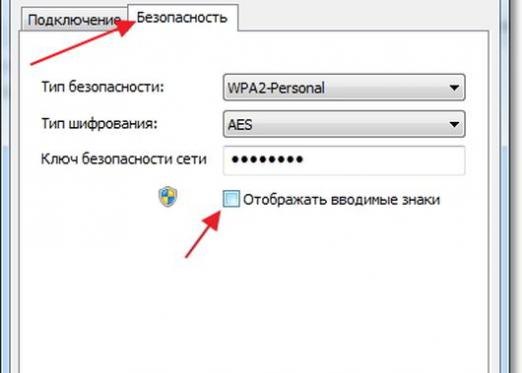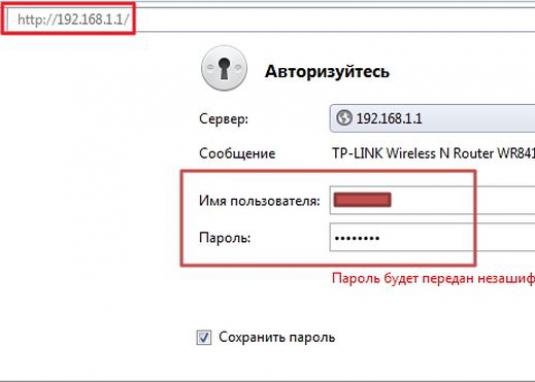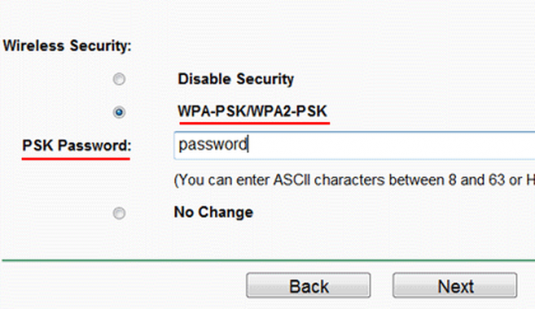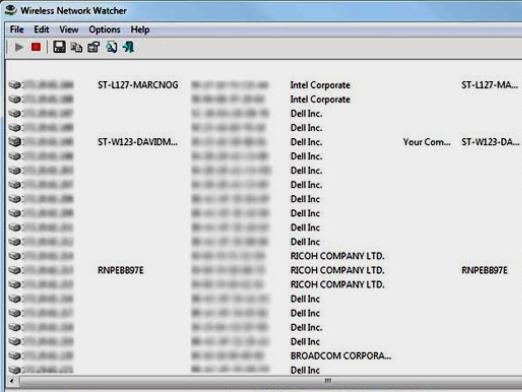Sådan finder du ud af adgangskoden til din WiFi?

Det faktum, at beskyttelsen af WiFi-netværket med et kodeord er en god ting,du har sikkert allerede hørt. Til det beskyttede netværk kan der ikke forbindes udenforstående, hvilket betyder, at din sikkerhed og din trafik ikke er truet. Men hvad nu hvis du pludselig glemte dit kodeord og nu ikke kan bruge dit eget trådløse netværk? Svaret er i vores artikel.
Sådan genkender du adgangskoden fra et trådløst netværk
Faktisk er det ikke at lære passwordet fra dit WiFi-netværkså det er svært. Du kan finde adgangskoden i routerens indstillinger eller i indstillingerne for Windows-netværksforbindelsen. Sådan finder du adgangskoden på computeren er beskrevet detaljeret i vores artikel Sådan finder du adgangskoden fra WiFi, og her vil vi forklare, hvordan du søger efter den på routeren.
For at komme ind i routerens indstillinger skal dukør browseren og indtast i adresselinjen http://192.168.0.1 eller http://192.168.1.1 - hvilken mulighed der skal bruges, er skrevet i instruktionerne til din model, og nogle gange endda på etiketten nederst på routeren. Standard login til login er admin, kodeordet falder enten sammen med det eller mangler, eller det er 1234 eller 12345. Du kan også angive i instruktionen eller på etiketten.
En gang i routerens webinterface finder du derWiFi indstillinger. Så afhænger alt af den specifikke fabrikant. Nogle af oplysningerne er samlet i et afsnit, andre skal desuden åbne "WiFi sikkerhedsindstillinger" underafsnit. Uanset hvad, søg efter et felt med ordet "Key" (kryptering eller netværk). Dette er din WiFi adgangskode.
Særligt vanskeligt tilfælde - når du ikke glemte detadgangskode til WiFi, men også adgangskoden til routeren som helhed (hvis den på den tid, som den skulle, ændrede den fra standard en til sin egen). I dette tilfælde kan du løse begge problemer på én gang ved at nulstille indstillingerne. Find på router et lille hul med signaturen "reset" eller "reset", og med en smule tynd skarpe genstande, som f.eks. En snak eller et klip, tryk på knappen der gemmer sig der. Hold det et stykke tid og slip.
Derefter vender routeren tilbage til fabrikkenog du kan bruge den adgangskode, der er angivet i instruktionerne, til at indtaste webgrænsefladen. Nå er WiFi-adgangskoden nulstillet sammen med indstillingerne, så nu kan du komme med og spørge en ny - prøv bare ikke at glemme det igen.